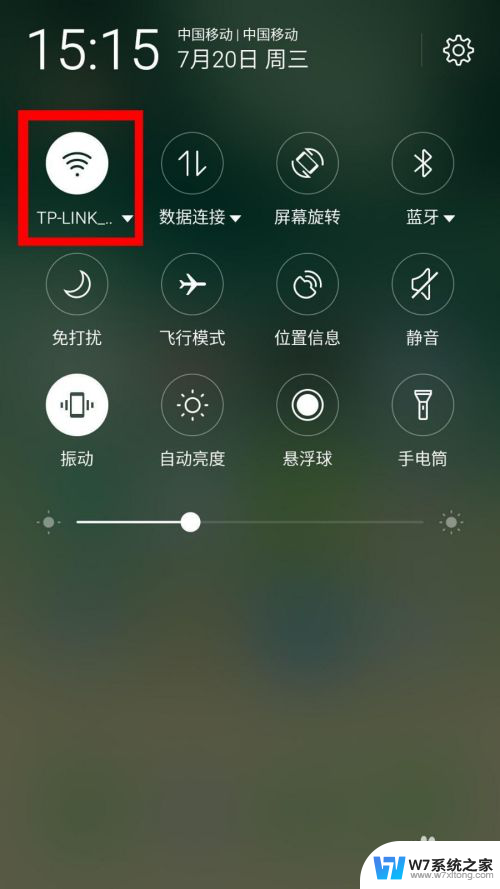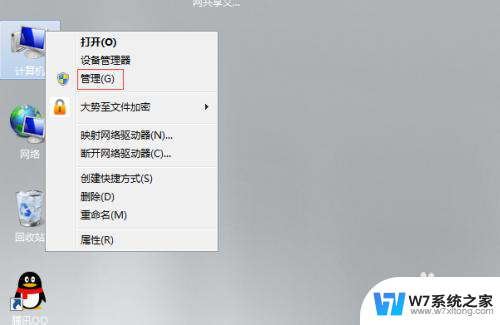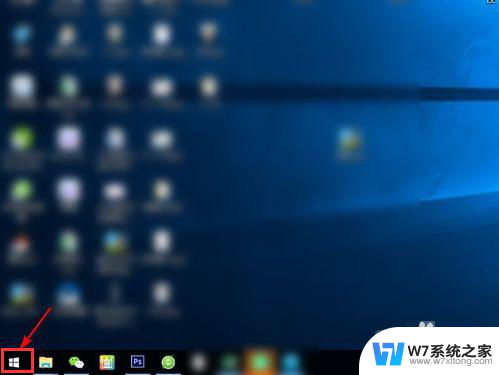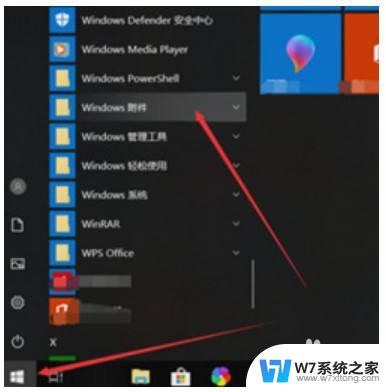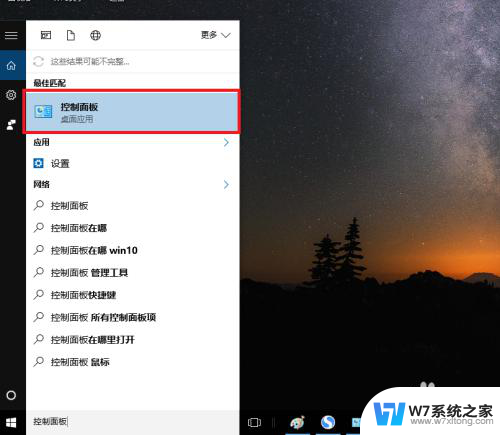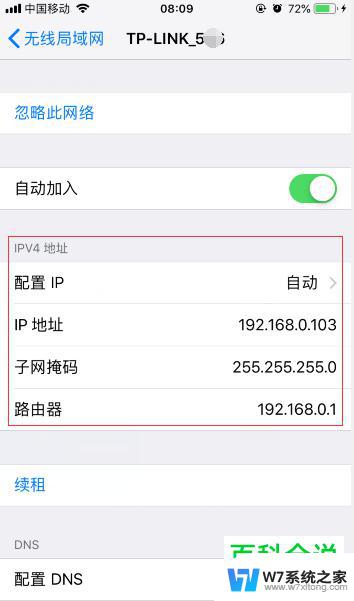如何查询自己家的宽带账号和密码 怎样找回宽带账号和密码
更新时间:2024-05-16 08:49:47作者:xiaoliu
在日常生活中,我们经常会遇到忘记家里宽带账号和密码的尴尬情况,当我们需要查看或者找回宽带账号和密码时,可能会感到困惑和烦恼。幸运的是有一些方法可以帮助我们查询和找回家里的宽带账号和密码,让我们不再为此烦恼。接下来我们将介绍一些简单的方法,帮助大家解决这个问题。
具体步骤:
1.首先我们需要找到电脑的IP地址。

2.点击桌面右下角网络图标。

3.再点击宽带连接。

4.然后点击左侧菜单栏里的状态。
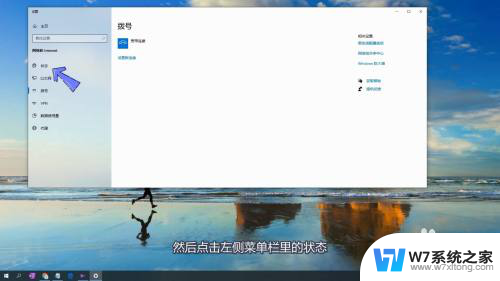
5.右侧下拉找到并点击网络和共享中心。
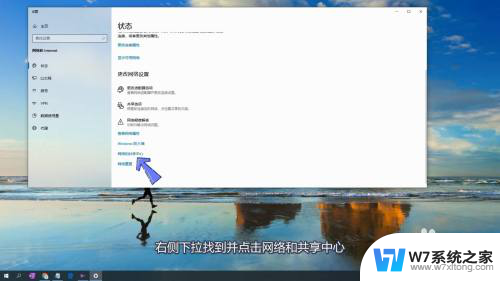
6.连接处点击以太网。
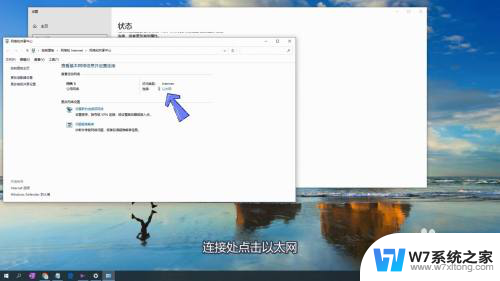
7.进入后点击详细信息。
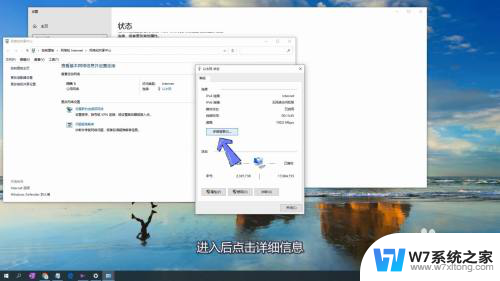
8.默认网关后面的数字就是IP地址。
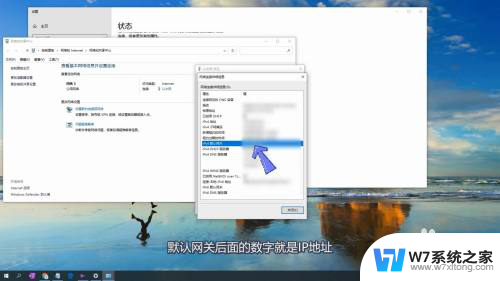
9.接下来返回电脑桌面,打开浏览器。

10.在浏览器工具栏输入IP地址并点击回车键。
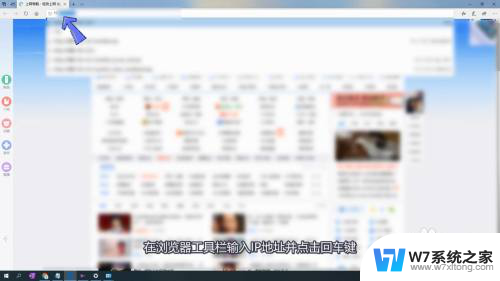
11.在主界面找到并点击上网设置。
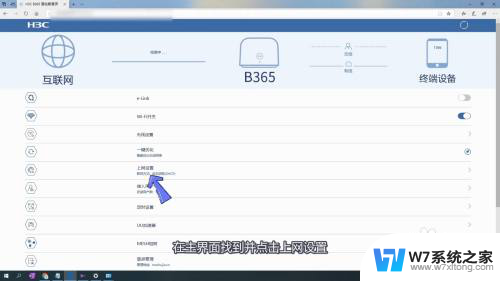
12.点击PPPoE拨号。
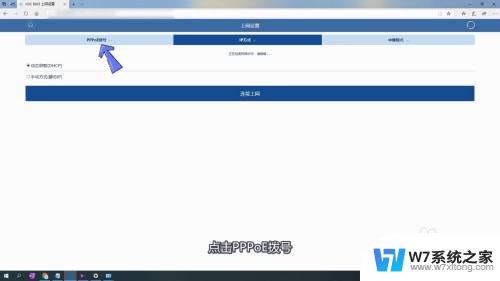
13.在页面即可查看宽带账号和宽带密码。
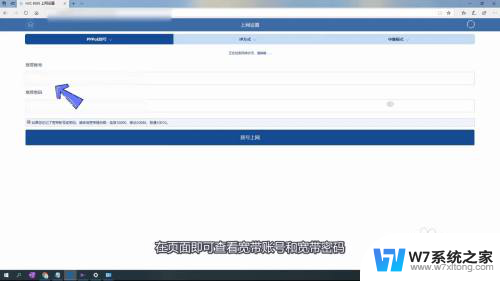
以上就是查询自己家的宽带账号和密码的全部内容,如果遇到这种情况,可以根据小编的操作来解决,非常简单快速,一步到位。